Можете користити Блуетоотх аудио адаптер или ХДМИ кабл
- Неколико корисничких извештаја потврђује да иако могу да повежу свој лаптоп са телевизором, не добијају звук.
- Требало би да проверите да ли је изабран одговарајући уређај за репродукцију звука.
- У супротном, можете да користите 3,5 мм кабл за повезивање и повежете лаптоп са ТВ-ом да бисте добили звук.
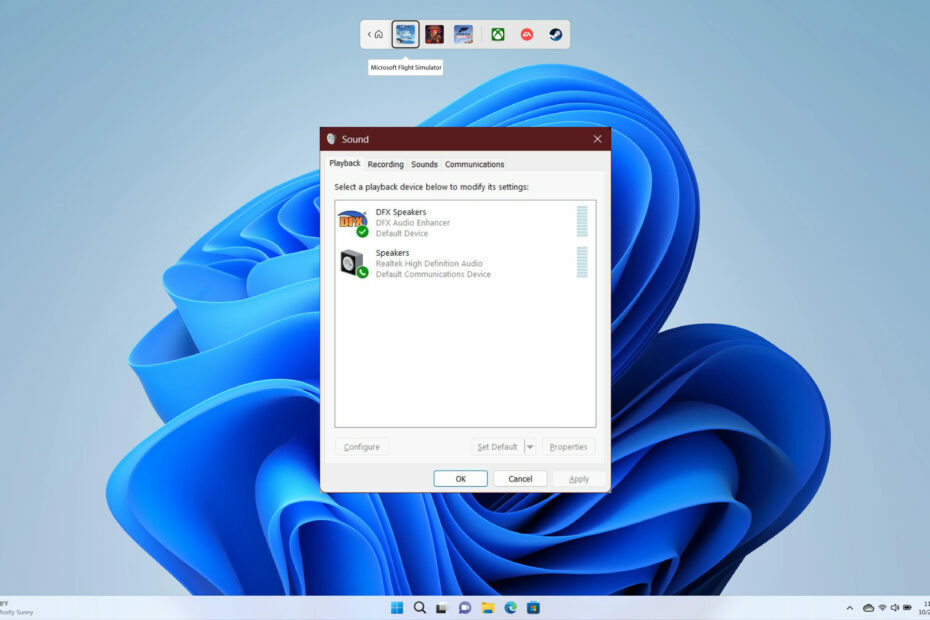
ИксИНСТАЛИРАЈТЕ КЛИКОМ НА ДАТОТЕКУ ЗА ПРЕУЗИМАЊЕ
Овај софтвер ће поправити уобичајене рачунарске грешке, заштитити вас од губитка датотека, малвера, квара хардвера и оптимизовати ваш рачунар за максималне перформансе. Решите проблеме са рачунаром и уклоните вирусе сада у 3 једноставна корака:
- Преузмите алатку за поправку рачунара Ресторо који долази са патентираним технологијама (доступан патент овде).
- Кликните Започни скенирање да бисте пронашли проблеме са Виндовс-ом који би могли да изазову проблеме са рачунаром.
- Кликните Поправи све да бисте решили проблеме који утичу на безбедност и перформансе вашег рачунара.
- Ресторо је преузео 0 читаоци овог месеца.
Постоји много случајева када бисте желите да стримујете садржај на свом ТВ-у са вашег рачунара. На пример, ово је обично корисно када желите да покажете фотографије или видео записе великој групи. У том случају, могло би вам се поставити питање како да пребаците звук са рачунара на ТВ?
Ако тражите одговоре, онда ћемо вам у овом водичу дати гомилу различитих начина да вам помогнемо да одговорите на ваш упит о томе како да пренесете звук са рачунара на ТВ. Па хајде да одмах уђемо у то.
Зашто не добијам никакав звук на телевизору када сам повезан са лаптопом?
Ево неколико разлога зашто ваш ТВ не производи никакав звук када га повежете са лаптопом.
- Изабран је погрешан уређај за репродукцију: Велике су шансе да док је веза исправна, исправан уређај за репродукцију није подешен на вашем рачунару.
- Јачина звука је утишана: Требало би да се уверите да нивои јачине звука нису подешени на искључен звук.
- Проверите кабл: Уверите се да кабл који користите за повезивање лаптопа са ТВ-ом није оштећен.
Како могу да пренесем звук са рачунара на ТВ?
- Зашто не добијам никакав звук на телевизору када сам повезан са лаптопом?
- Како могу да пренесем звук са рачунара на ТВ?
- 1. Коришћење ХДМИ кабла
- 2. Користите аудио кабл од 3,5 мм
- 3. Користите Блуетоотх аудио адаптер
- 4. Пресликајте свој лаптоп на ТВ
- Како пребацити звук са лаптопа на ТВ?
1. Коришћење ХДМИ кабла
- Повежите један крај ХДМИ кабла на излазни порт на вашем лаптопу.

- Повежите други крај ХДМИ кабла на ХДМИ улаз на вашем ТВ-у.

- Користити Дугме за избор извора или улаза на даљинском управљачу за ТВ изаберите тачан унос за гледање.
То је када користите ХДМИ кабл да бисте добили аудио звук са рачунара на телевизор. Међутим, имајте на уму неколико случајева када овај једноставан начин повезивања лаптопа са ТВ-ом не добије жељени излаз.
Дакле, ако сте свој лаптоп повезали са ТВ-ом са ХДМИ кабл и узми нема звука, онда би требало да погледате наш водич који ће вам помоћи да решите проблем. Такође имамо водич који ће вам помоћи да поправите ХДМИ аудио не ради у Виндовс 11.
2. Користите аудио кабл од 3,5 мм
- Повежите један крај 3,5 мм аудио прикључка на прикључак за лаптоп или прикључак за микрофон.
- Повежите други крај 3,5 мм аудио прикључка на аудио порт телевизора.
- Изаберите тачан извор на вашем ТВ-у, и требало би да добијете звук са свог лаптопа на телевизору.
- 6 начина да поправите грешку ажурирања система Оффице 30015-26
- Учините позадину слике транспарентном у ПоверПоинт-у [2 начина]
- Грешка 0к0000142: Како то поправити у 5 једноставних корака
- Како испробати функцију Воркспаце на Мицрософт Едге-у
- Како блокирати видео записе са аутоматском репродукцијом на Едге-у
3. Користите Блуетоотх аудио адаптер
- Повежите се Блуетоотх аудио адаптер на одговарајући порт на вашем ТВ-у.
- Подесите Блуетоотх аудио адаптер на открити унутар Блуетоотх подешавања.
- На лаптопу притисните Победити + И кључеве за отварање Подешавања.
- Изаберите Блуетоотх и уређај из левог окна.

- Кликните на Додајте уређај.

- Изаберите Блуетоотх опција.
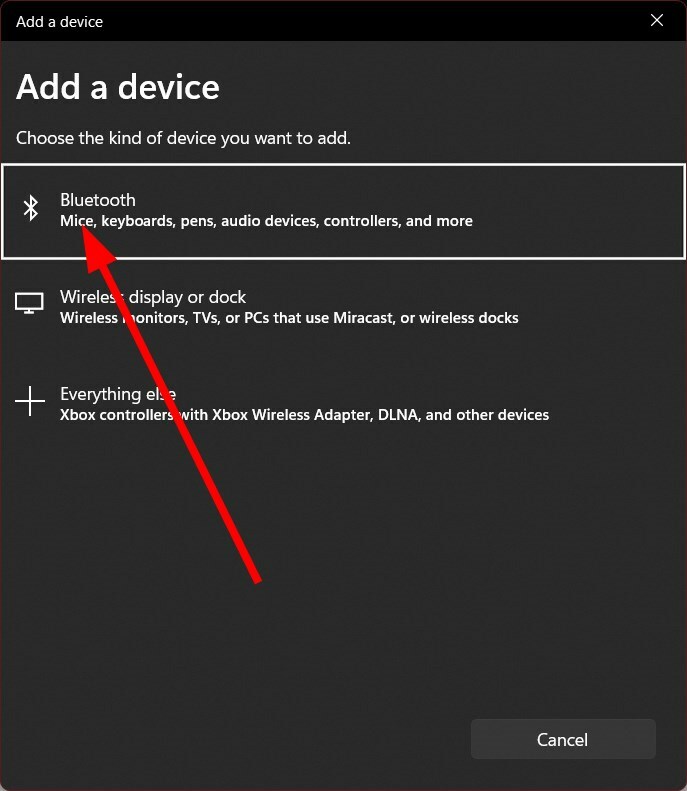
- Упарите са Блуетоотх аудио адаптер повезан на ваш ТВ.
- Ако је доступно, изаберите Аудио извор као Блуетоотх на вашем ТВ-у.
Блуетоотх аудио адаптер делује као Блуетоотх пријемник који може лако да усмери звук са вашег лаптопа на ваш ТВ. Нажалост, неки Блуетоотх адаптери обично долазе са 3,5 мм утичницом са собом и морате да га прикључите у аудио порт на ТВ-у док се стварни адаптер укључује у УСБ порт.
4. Пресликајте свој лаптоп на ТВ
- Притисните Победити + И кључеве за отварање Подешавања.
- Изаберите Блуетоотх и уређај из левог окна.

- Кликните на Додајте уређај.

- Изаберите Бежични екран или прикључна станица опција.

- Изаберите свој ТВ из опција које се појављују на вашем лаптопу.
- Отвори Почетак мени притиском на Победити кључ.
- Отвори Контролна табла.

- Изаберите Звук.

- Под Репродукција картицу, кликните десним тастером миша на ТВ и изаберите Постави као подразумевани уређај.

- Кликните Применити и У реду.
Стручни савет:
СПОНЗОРИСАНИ
Неке проблеме са рачунаром је тешко решити, посебно када су у питању оштећена спремишта или Виндовс датотеке које недостају. Ако имате проблема да поправите грешку, ваш систем је можда делимично покварен.
Препоручујемо да инсталирате Ресторо, алат који ће скенирати вашу машину и идентификовати у чему је грешка.
Кликните овде да преузмете и почнете да поправљате.
Такође можете да користите уграђену Мирацаст технологију коју већина паметних телевизора данас нуди. Такође, изаберите свој ТВ као подразумевани уређај да бисте добили звук директно са телевизора, а не са рачунара.
Имамо водич који помиње неке од најбољих начина да пребаците свој Виндовс 11 лаптоп на ТВ.
Како пребацити звук са лаптопа на ТВ?
- Отвори Почетак мени притиском на Победити кључ.
- Кликните на Контролна табла.

- Кликните на Звук.

- Под Репродукција картицу, кликните десним тастером миша на ТВ и изаберите Постави као подразумевани уређај.

- Кликните Применити и У реду.
Ово је прави начин да изаберете свој ТВ као подразумевани аудио уређај. Неколико корисника се збуни зашто не добијају звук са свог ТВ-а, чак и након повезивања уређаја помоћу ХДМИ кабла или бежично. Морате да изаберете свој ТВ као подразумевани уређај да бисте добили жељени излаз.
То је то од нас у овом водичу. Ово су различити начини на које можете да повежете рачунар са телевизором и добијете звук са телевизора.
Можете погледати наш водич, који вам даје нека од најефикаснијих решења за решавање проблема Реалтек звук не ради на Виндовс 10.
Слободно нас обавестите у одељку за коментаре испод које сте методе користили да повежете лаптоп са рачунаром и добијете звук са рачунара на ТВ.
Још увек имате проблема? Поправите их овим алатом:
СПОНЗОРИСАНИ
Ако горњи савети нису решили ваш проблем, ваш рачунар може имати дубље проблеме са Виндовс-ом. Препоручујемо преузимање овог алата за поправку рачунара (одлично оцењено на ТрустПилот.цом) да им се лако позабавите. Након инсталације, једноставно кликните на Започни скенирање дугме, а затим притисните на Поправи све.
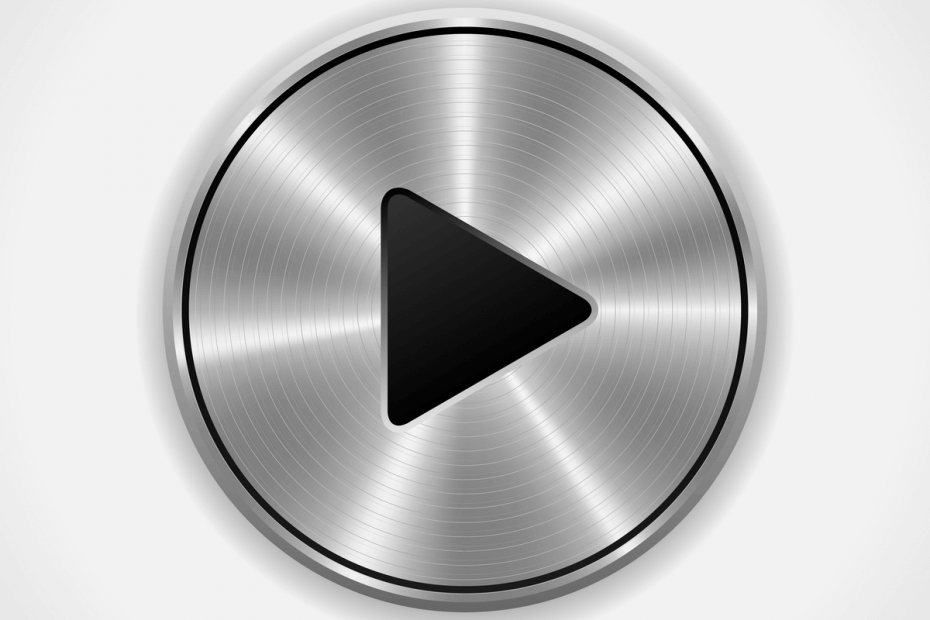
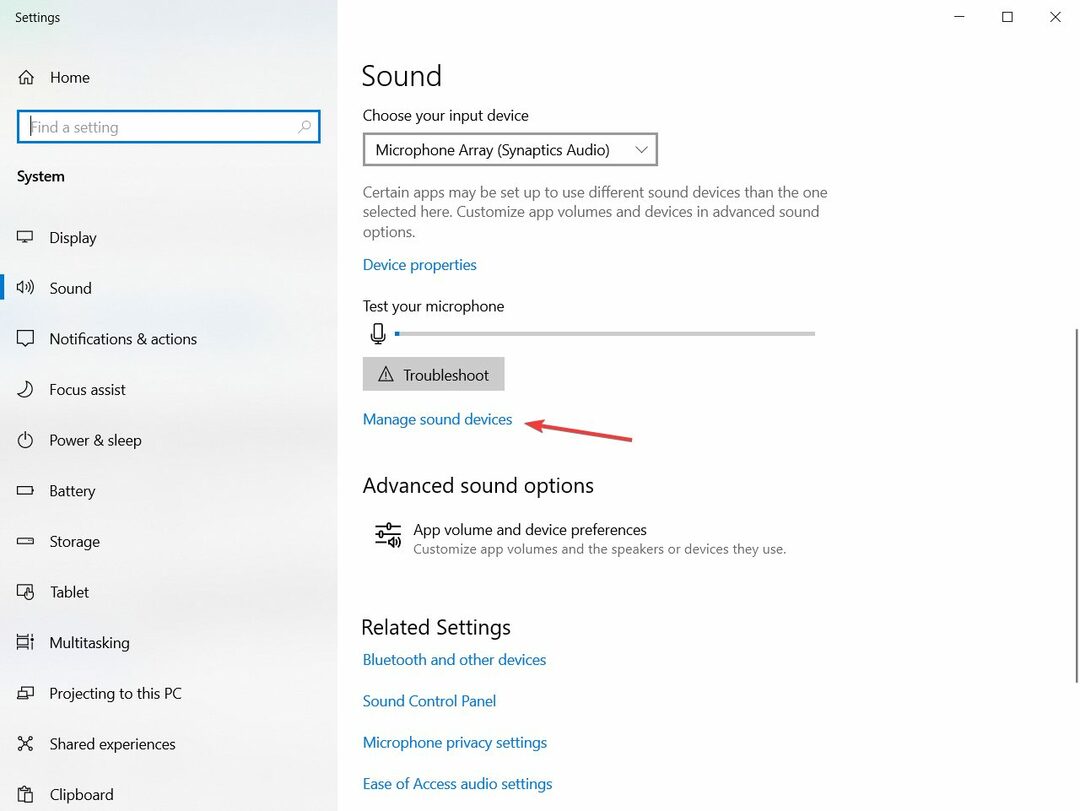
![5 најбољих стерео пријемника за сурроунд звук [Водич за 2021]](/f/1051d712e4b06da13d367ae7b55c7f65.jpeg?width=300&height=460)